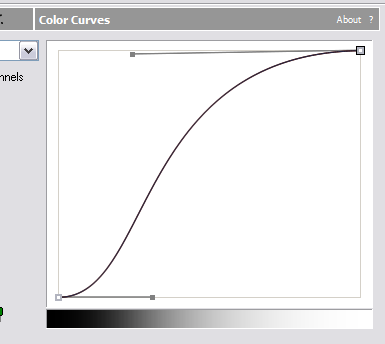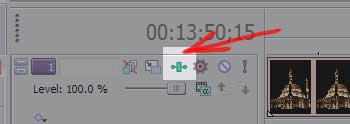Одна из новых возможностей Vegas 8 – “линейная обработка света”. Обычная обработка изображений основана на гамма-коррекции уровней, повышающей эффективность сохранения. Чтобы получить более правильный оптический результат, можно преобразовать уровни в линейные световые значения (Linear Light values), что придаст картинке большую реалистичность.
Эффект рассеивания (Diffusion Effects)

Обработка Linear light
Обработка Normal/Gamma corrected
Чтобы создать эффект рассеивания (Diffusion Effect):
1 – Скопируйте видео, перетащив его на верхнюю дорожку (с удержанием Crtl).
2 – Примените видеоэффект Gaussian blur. На иллюстрациях показан результат обработки с применением шаблона “Extreme Blur“.
3 – Примените Color Curves, форма кривой показана ниже:
4 – К верхней дорожке примените режим Compositing Mode, режим “Аdd”.
5 – Для изменения эффекта рассеивания на верхнем слое изменяйте уровень непрозрачности (Opacity). Вместо этого можно применить фильтр Levels.
Выполнение “Linear Light” обработки в Vegas 8
В Vegas 8 существует несколько методов “линейной обработки света”.
Способ 1: в установках проекта выберите “32-bit floating point” и установите параметр Compositing gamma на 1.000. При этом все автоматически будет обработано с преобразованием уровней к линейным световым значениям. Будьте осторожны, поскольку обработка с линейными световыми значениями не всегда корректна! В этом режиме многие видеоэффекты дадут абсолютно другой результат (по сравнению со значением Compositing gamma равном 2.222). Шаблон “Studio RGB to computer RGB” не справится с задачей. Плагин Color Corrector исказит оттенки и увеличит насыщенность.
Способ 1/2: чтобы обойти эту проблему, и получить правильный результат, Вы можете создать «бутерброд» из видеоэффекта с гамма-преобразованиями. Вначале примените фильтр Levels с гаммой 2.222, затем основной videoFX. Вы можете изменить последовательность эффектов, поставив Levels на второе место, но установив значение гаммы 0,45.
В 1.000 проектах техника «прослаивания» может использоваться для получения специфических видеоэффектов (напр. Levels, Color Corrector), чтобы они вели себя так, как будто они находятся в 2.222 проектах. Наоборот, в 2.222 проектах, Вы можете применить «бутерброд» с другим порядком видеоэффектов, чтобы заставить их вести себя так, как будто они находятся в 1.000 проекте.
Способ 2: перед обработкой вручную преобразуйте уровни в линейные световые значения (Linear Light values). Создайте новую дорожку для обработки фрагментов в линейных световых значениях, затем переместите нужные видеофрагменты на эту дорожку. Примените фильтр Levels с установкой Gamma равной 2.222. При использовании инструмента Pan/Crop примените фильтр Levels перед выполнением панорамирования/подрезки, для чего в левой нижней части окна Event FX нажмите на треугольник Pre/Post Toggle.
В заключение еще раз примените плагин Levels, но уже как видеоэффект к дорожке – TrackFX.
Этот метод применяется к видеофрагментам на отдельной дорожке и не работает с эффектом рассеивания (Diffusion Effect).
Способ 3: этот способ состоит в применении стороннего плагина SMLuminance для эффекта перехода Cross Dissolves. Этот эффект перехода работает и в 8-битных проектах.
Вначале конвертируйте уровни к диапазону «Computer RGB»
Для надлежащей световой обработки, заранее преобразуйте уровни ваших источников в компьютерные уровни/диапазон RGB (0-255). Определенные кодер-декодеры как кодер-кодер DV Vegas кодируют к уровням «Студия RGB». Преобразуйте эти клипы, с применением видеофильтра Levels.
В проектах со значением гаммы 2.222, просто примените видеофильтр Levels с шаблоном “studio RGB to computer RGB“.
В проектах со значением гаммы 1.000, примените видеофильтр Levels с начальным значением 0.068 и введите конечное значение 0.916.
Материал с сайта Glenn Chan.info
С любезного разрешения автора,
только для ProVegas.ru